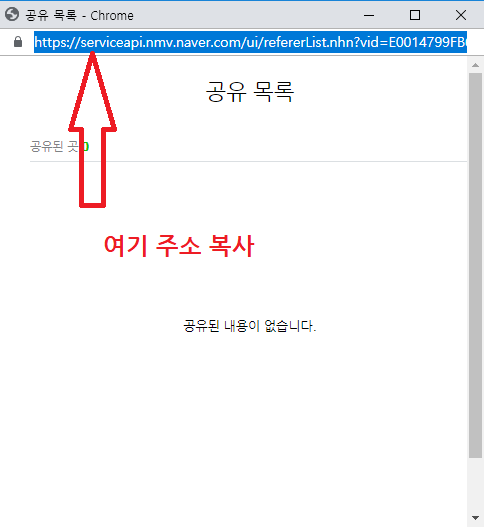폴더 주소는 처리하지 않기 때문에 파일주소로 입력해주셔야됩니다.
또한 공개적으로 열려있는 주소만 다운로드 가능합니다.
폴더주소 예시
- https://drive.google.com/drive/u/숫자/folders/폴더 고유번호
파일 주소 예시
- https://drive.google.com/file/d/파일고유번호/view
- https://drive.google.com/file/d/파일고유번호/edit
- https://drive.google.com/uc?id=파일고유번호
주소 형태중 아래의 형태로 검색되어야 다운로드가 가능합니다.
파일 주소를 얻는방법
폴더 주소만 있다면? 폴더 주소로 드라이브를 연 이후 파일을 클릭하여 파일 미리보기를 열어줍니다.
파일 미리보기에서 메뉴(≡)에 있는 "새 창에서 열기"를 누르시면 새로 열린 창에서는 파일주소로 표시됩니다.

이 기능은 왜 실시간 무제한 이상에서 제공되나요?
구글이 실시간 다운로더에 제공해주는 제한량이 있기 때문에 수요를 맞추고자 실시간 무제한 이상의 회원에게 제공됩니다.
수요를 생각해볼때 무료로 제공시 구글의 제공량을 초과할 수 있으며, 이 경우 다운로드가 안될 수 있기 때문입니다.
파일 다운로드 횟수 초과가 뜬 파일도 다운로드 되나요?
네 가능합니다. (소프트 제한 상태까지는 가능)
다운로드는 구글이 제안하는 방식을 통해서 진행되며, 이는 구글 드라이브의 사본 다운로드와 유사한 방식입니다.
그러나, 다운로드 횟수 초과가 계속되어 강력하게 차단된 경우 접근이 불가하여 다운불가합니다.
파일 다운이 불가한 경우가 있나요?
1. 링크로 공유되지 않는경우에는 권한이 없어 불가합니다.
모두 볼수있는 링크, 주소가 있을때 볼수있는 링크이외에는 불가할 수 있습니다.
2. 사본 생성이 불가한 파일(연속적인 용량초과로 다운로드 및 복사 기능이 차단되는 파일)은 별도의 변경과정없이는 다운로드가 원천적으로 막히기 때문에 파일 정보를 읽어오기만 하는 이 기능으로는 다운로드가 불가합니다.
계속 제공되나요?
구글의 제공량 및 가격변동 등에 따라 제공이 안될 수 있습니다.
1.1.4.8 업데이트에서는 베타 버전이며, 언제든 제공이 중단 될 수도 있습니다.